記事を作成する
このページの詳しい使い方は、コチラに記載します。
記事の見た目などの参考例は、コチラからどうぞ。
 メタ情報
メタ情報
ファイル名(半角英数のみ)※:作者名(15文字以内)※:
記事タイトル※:
記事概要:
メタタグ(最大4個くらいまで):
X(旧Twitter):
自己紹介(3行程度):
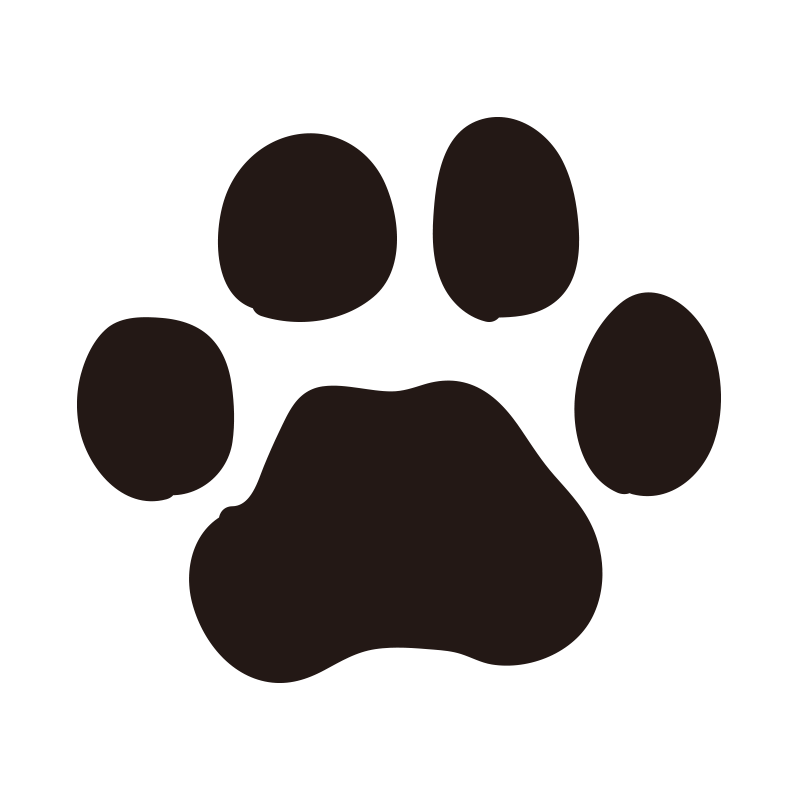
このページの詳しい使い方は、コチラに記載します。
記事の見た目などの参考例は、コチラからどうぞ。
 メタ情報
メタ情報 メインコンテンツ
メインコンテンツ 画像の貼り付けについて
画像の貼り付けについて現段階では、画像をアップロードする機能がないため、画像の表示が不可能です。
なので、コンテンツ内に使いたい画像がある場合は、どこに画像を張りたいかを分かりやすく記載してください。
<img src="../img/ファイル名" alt="画像説明文を書く">
上記のように記載していただけると、運営側で画像やhtmlをアップロードするときに非常に助かります。その際、ファイル名は一致させておいてください。
動画の場合は、URLをそのまま記載しておいてください。運営の方で埋めこみを作成いたします。
 作者画像について
作者画像について作者画像は、正方形の「.png」形式でお願いします。また、ファイル名は、上記フォームの作者名と同じにしておいてください。
 ファイル提出先について
ファイル提出先について画像や、生成されたhtmlファイルは、Discordサーバーの指定したチャンネルに投稿してください。それ以外の場所からのものは提出を受け付けません。全てのファイルをまとめて「.zip」で提出をお願いします。
ファイルの中身の確認が済み次第、順次公開に踏み切ります。公開された場合も、Discord内で告知します。
まずは必要事項を記入してください。以下は例です。
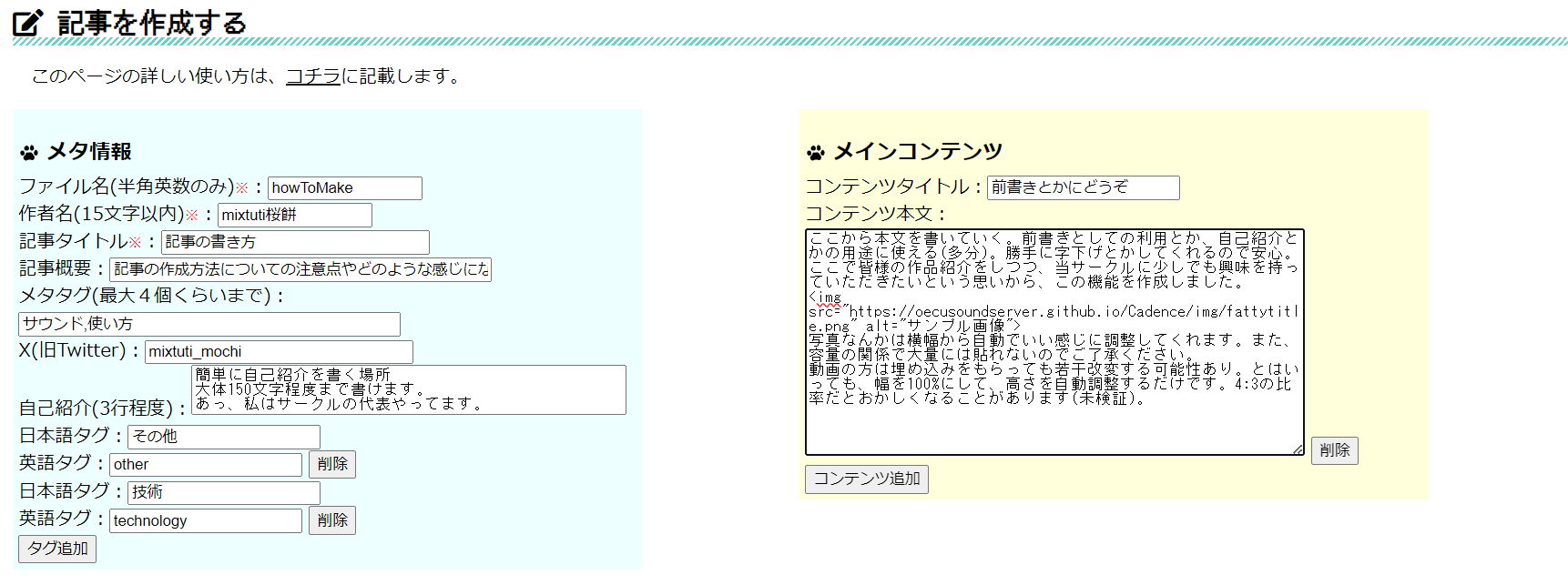
記入ができたら、生成ボタンを押します。
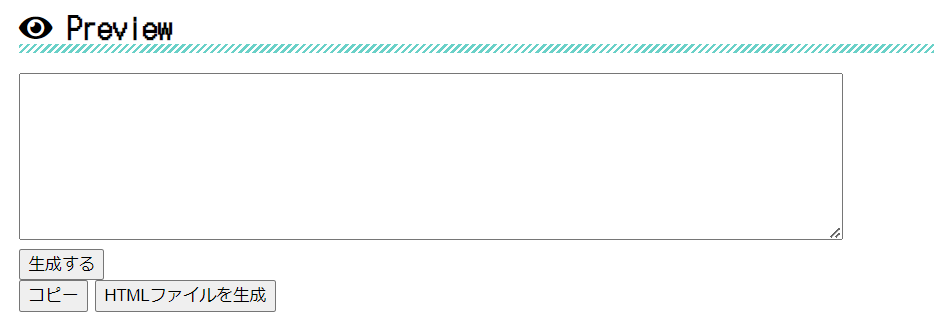
「生成する」ボタンを押すと自動で生成されます。
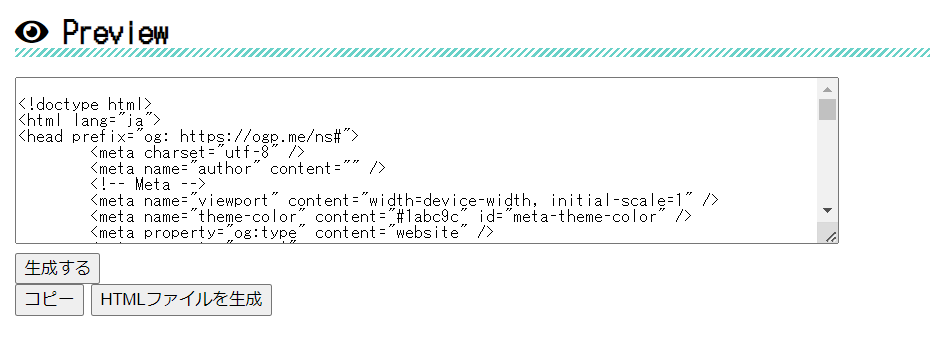
「コピー」を選択すると、クリップボードにコピーされます。好きなテキストエディタに張り付けて編集してください。
「HTMLファイルを生成」を押すと、HTMLファイルが自動でダウンロードされます。編集をしない場合は、このまま指定した場所に提出してください。
基本的には、HTMLを生成してから編集の方をお勧めします。
